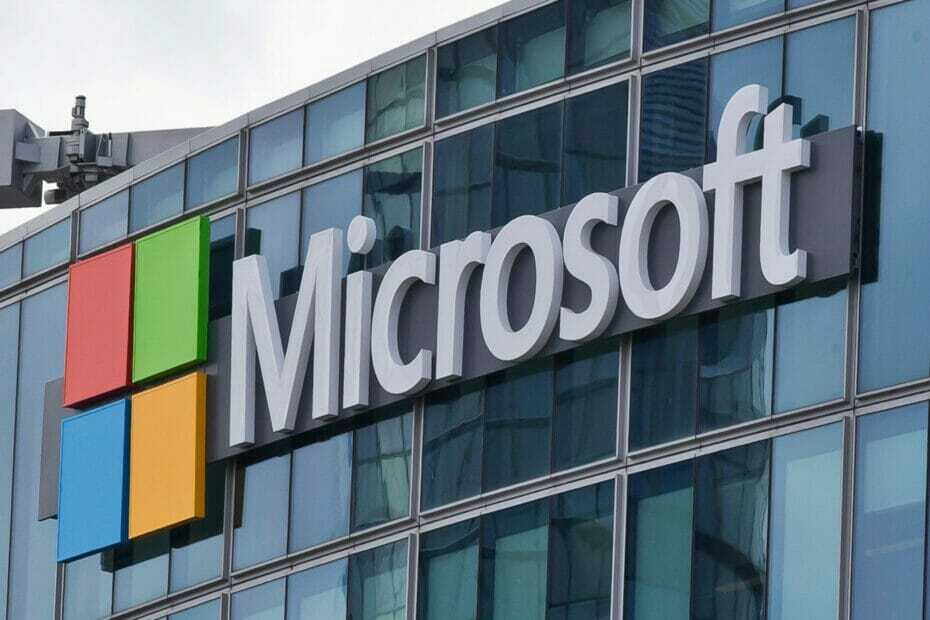- Você pode aplicar um fundo de tela ao se mover em seu PC com Windows 11.
- Isso requer que você também instale um software de terceiro, embora não tenha uma opção criada.
- Siga nosso guia e estará listado em pouco tempo.

xINSTALE CLICANDO NO ARQUIVO PARA DOWNLOAD
- Baixe e instale Fortect no seu PC.
- Abre la herramienta y Começa a Escanear.
- Clique em reparar e corrija os erros em um minuto.
- Hasta agora, 0 lectores han baixado Fortec este mes.
Você quebrou a imagem de fundo habitual e gostou de mudar um pouco? ¡Não busque mais!
No caso de não lo supieras, há uma forma de estabelecer fundos de tela em movimento em seu dispositivo com Windows 11, como ya lo hacías en Windows 10.
No entanto, esta não é uma opção do sistema operacional, e você terá que obter algum software de terceiros para funcionar.
Como posso criar um fundo de tela animado no Windows 11?
Por enquanto, você só pode estabelecer um fundo de tela ao vivo em seu dispositivo com Windows 11 por meio do aplicativo de terceira chamada Lively Wallpaper.
Você pode selecionar um dos fundos de tela ao vivo predeterminados disponíveis no aplicativo para usá-lo como fundo de mesa.
1. Baixar papel de parede animado, ya mar desde la página oficial ou da Tienda da Microsoft.

2. Instala Lively Wallpaper no seu dispositivo.

3. Abra o aplicativo.
4. Veja a Biblioteca.
5. Selectiona uno de los fondos de pantalla en vivo preexistente.

6. Clique com o botão de três pontos para abrir o menu.
7. Aparecerán várias opções. Selecciona Establecer como fundo de tela.
8. El fundo de tela ao vivo que seleciona agora está em sua área de trabalho.
- Solução Eficaz: El Navegador Cree que Estoy en Otro País
- Top 20: Jogos no Safari [Modo Individual e Multijugador]
- Solução: Error Video HTML5 No Está Codificado Corretamente
- Solução: Mensagem do sistema FDP 4161 e outros erros em Sekiro
Essas etapas são basicamente o que você precisa fazer para ter um fundo de tela animado, mesmo se estiver usando o Windows 11.
É um processo bastante tranquilo, mas levará alguns minutos, então é melhor do que os intencionados se tiverem tempo.
Primeiro, como mencionamos anteriormente, você deve baixar e instalar o Lively Wallpaper. Você pode fazê-lo diretamente do seu site ou também pode encontrá-lo na Tienda do Windows 11.
Você pode adicionar mais fundos de tela em movimento ao aplicativo?
Sabemos que é difícil agradar a todos, porque se você não está satisfeito com a seleção atual fornecido pelos desenvolvedores, você pode adicionar mais fundos de tela com apenas um deles cliques. Assim é como:
- No aplicativo Lively Wallpaper, pressione o botão de agregar (+).

- Se o arquivo que você deseja adicionar estiver no seu PC, clique no botão examinar.

- Se você deseja converter um vídeo do YouTube para um fundo de tela em movimento, copiar o URL do vídeo e fique aqui.

- Para fazer clique no botão Mais fundos de pantalla, se lo enviará al subreddit do Lively Walppaper.

Você também pode ajustar alguns aspectos do seu novo fundo de tela em movimento, como saturação, tom, brilho, contraste, gama ou velocidade. Como você pode fazer isso, perguntas?
Bom, mais fácil de acreditar. No aplicativo Lively Wallpaper, basta clicar em qualquer fundo de tela e selecionar «Personalizar».

Ao fazer isso, aparecerá um menu desligável com todas as opções mencionadas acima e você poderá fazer as modificações desejadas.

¡Listo! Agora está preparado para configurar tu primer fondo de pantalla en movimiento de Windows 11. Esta é uma excelente notícia para muitos usuários iniciantes, já que não estaban seguros de si este software também seria compatível com o novo sistema operacional.
O que é útil para este artigo? Deixe-nos saber na seção de comentários a continuação.
¿Sigues teniendo problemas?
PATROCINADO
Se as sugestões que você disser não resolverem o problema, é provável que seu PC esteja lidando com erros do Windows mais graves. Nesse caso, recomendamos escolher uma ferramenta como proteger para resolver os problemas com eficiência. Após a instalação, clique no botão Ver & Regularizar pressão Comezar a Reparar.